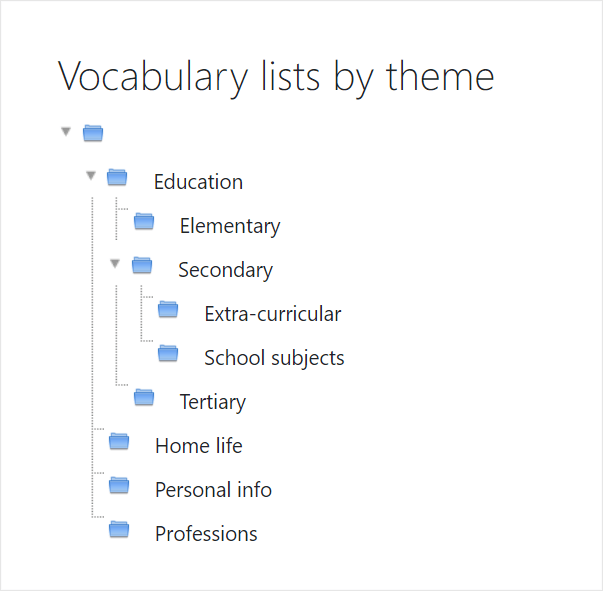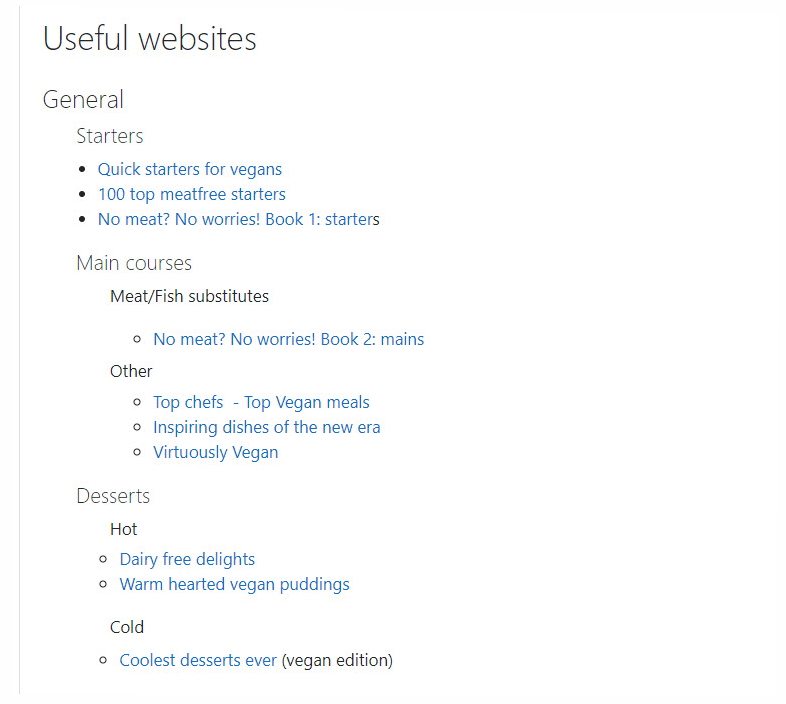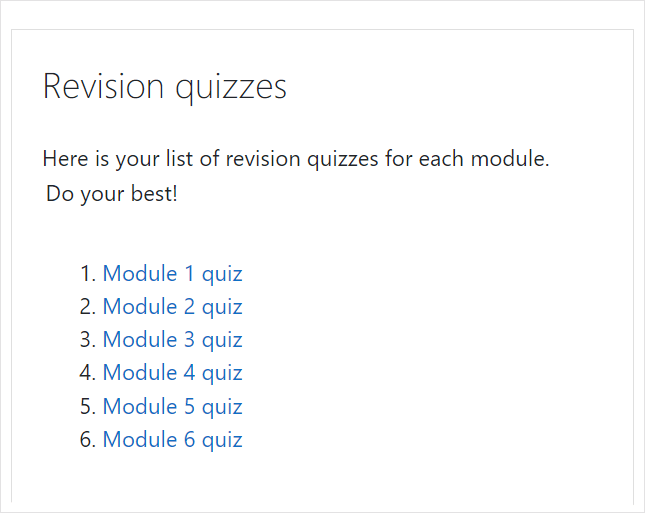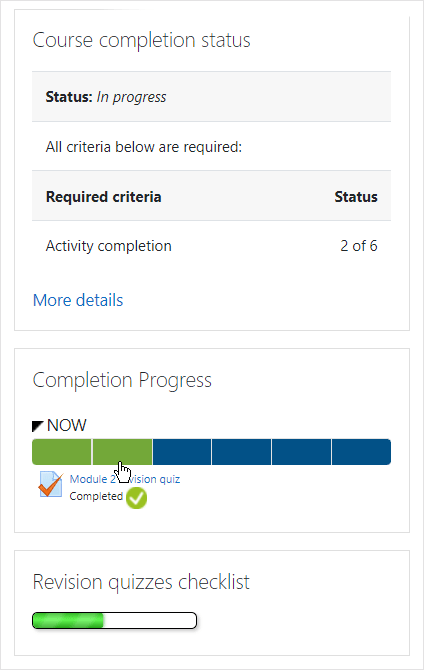Moodle 4.0 porterà un emozionante nuova struttura della pagina del corso per fornire un'esperienza utente più semplice e un'interfaccia pulita. Poiché mancano solo pochi mesi a questa versione tanto attesa, ora è il momento giusto per declutterare il tuo corso perché se hai numerose lunghe sezioni piene zeppe di file, compiti e altre attività che richiedono spazio, non sarai in grado di sfruttare al meglio del nuovo design del corso Moodle 4.0.
Questo blog fornisce alcune soluzioni rapide su come semplificare la progettazione del corso che funzionerà sia in Moodle 3.11 che in Moodle 4.0.
- Metti i tuoi file in cartelle
- Metti il tuo testo nei libri
- Inserisci i tuoi link nelle pagine
- Usa "Una sezione per pagina"
- E il monitoraggio del completamento?
- Limitare l'accesso alle attività del corso
- Esplora altri formati di corso
Se sei interessato alla progettazione del corso, partecipa al webinar di Moodle Academy (o guarda la registrazione in seguito) su ABC Learning Design.
1. Metti i tuoi file in cartelle
Se hai un corso pieno di file, con molte presentazioni o documenti, invece di elencarli uno per uno, considera di aggiungerli a una cartella. Questo ha il vantaggio non solo di accorciare la pagina del corso, ma ti consente anche di organizzare i tuoi file in sottocartelle, che possono quindi essere visualizzate indentate sulla pagina o possono essere espanse quando si fa clic sul collegamento.
2. Inserisci il tuo testo nei libri
Se i tuoi documenti (o presentazioni) sono principalmente basati su testo, perché non visualizzare il contenuto in un libro Moodle? Funzionano come mini-siti web in cui gli studenti possono spostarsi avanti e indietro tra le sezioni e possono essere scaricati come file PDF per la stampa offline.
Se sei un fan di H5P, le versioni recenti di Moodle ti consentono di aggiungere attività H5P a Books e registrare i voti.
Se hai solo uno o due file, aggiungere il contenuto a una pagina Moodle ti dà il vantaggio di poter includere anche immagini, video e collegamenti web insieme al tuo testo. Le pagine hanno anche altri usi...
3. Inserisci i tuoi link nelle pagine
Per risparmiare ai tuoi studenti lo sforzo di identificare e localizzare siti Web di origine pertinenti, puoi aggiungere URL al tuo corso Moodle. Tuttavia, se gli studenti devono scorrere un lungo elenco di URL, potrebbero essere scoraggiati dal rivedere i siti che fornisci. Un'alternativa migliore consiste nell'aggiungere collegamenti web in una risorsa della Pagina. Assegna all'URL un nome informativo, seleziona il testo, fai clic sull'icona dell'URL e aggiungi il collegamento web. Aggiungerli a una Pagina significa anche che puoi classificare i tuoi collegamenti web in un ordine utile a te e ai tuoi studenti.
4. Usa "Una sezione per pagina"
Il formato del corso più popolare, Argomenti e Settimanale, può diventare opprimente se hai un gran numero di sezioni. L'opzione di layout del corso "mostra una sezione per pagina" consente agli studenti di concentrarsi solo sulla sezione di cui hanno bisogno in quel momento. Le frecce consentono di navigare alla sezione precedente e successiva, con un menu a discesa 'salta a..' per tornare alla pagina principale con tutte le sezioni visualizzate.
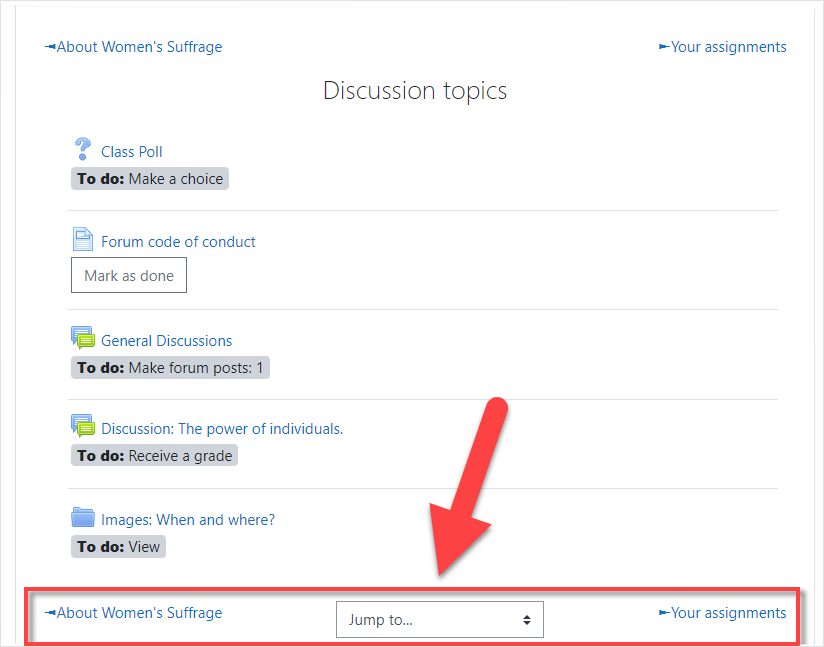
5. Che dire del monitoraggio del completamento?
Alcuni insegnanti scelgono di aggiungere risorse come file o URL individualmente perché consente loro di aggiungere il monitoraggio del completamento a ciascun elemento. Ad esempio, gli studenti possono esaminare ogni elemento contrassegnandolo manualmente come "Fatto". Tralasciando qualsiasi discussione pedagogica, se questo è importante per te, potrebbe valere la pena leggere su Attività furtive. Questa è una funzionalità avanzata tramite la quale un insegnante può collegarsi a risorse o attività disponibili ma non visibili nella pagina del corso. Se hai 10 quiz importanti, ad esempio, aggiungili come attività nascoste e copia e incolla i loro URL in una Pagina, come qui:
Gli studenti saranno in grado di contrassegnare manualmente gli elementi come completati quando fanno clic su di essi e funzionerà anche il completamento automatico. Se il completamento del corso è abilitato, gli studenti possono vedere i loro progressi dal Blocco dello stato di completamento del corso. In alternativa, dai un'occhiata al Blocco avanzamento completamento o il Lista di controllo, entrambi forniscono indicazioni molto chiare sui compiti degli studenti in un corso. Questa schermata mostra tre modi per visualizzare il monitoraggio del completamento con attività invisibili o "invisibili":
6. Limitare l'accesso alle attività del corso
Un altro modo per riordinare il tuo corso è mostrare agli studenti solo ciò che devono fare in un determinato momento. Con Moodle's Accesso limitato funzione è possibile, ad esempio, visualizzare la prima settimana o argomento e rendere visibili altre sezioni una volta che un'attività è stata completata o è passata una certa data. Questa funzione è così popolare che i contributori della community hanno sviluppato miglioramenti ad essa, come il nostro recente post sul blog sui plugin Migliora la visualizzazione del tuo corso Moodle evidenziato.
7. Esplora altri formati di corso
Se sul tuo sito Moodle sono consentiti plug-in aggiuntivi, vale la pena esplorare i formati dei corsi forniti che aiutano a semplificare la visualizzazione. Il Formato del corso argomenti compressi è uno dei plugin più scaricati su Moodle ed è specificamente progettato per ridurre lo "scroll of death". Un altro, Formato piastrelle visualizza gli argomenti del corso in una griglia anziché in un elenco. Il Directory dei plugin di Moodle ha un numero di formati che potresti voler esaminare, assicurandoti che siano compatibili con la tua versione di Moodle.
Voglio sapere di più?
La documentazione Semplifica la pagina del tuo corso contiene più link sulle idee descritte sopra e se hai bisogno di aiuto per installare uno dei plugin suggeriti, mettiti in contatto con uno dei nostri Servizio certificato Providers.
Tenere aggiornato con gli ultimi miglioramenti in Moodle 4.0 e rivedi il nostro Documentazione di Moodle 4.0.